-
![]() Windows向けデータ復旧
Windows向けデータ復旧
- Data Recovery Wizard Free購入ダウンロード
- Data Recovery Wizard Pro 購入ダウンロード
- Data Recovery Wizard WinPE購入ダウンロード
- Partition Recovery購入ダウンロード
- Email Recovery Wizard購入ダウンロード
- おまかせデータ復旧サービス
概要:
「Mac SDカード復元 無料」Macで大切なデータがなくなった場合、どうやって無料でデータを復元すればいいですか。本文では、信頼できるSDカード復元ソフトを使って紛失したMacのデータを無料に取り戻す方法を皆さんに紹介していきたいと思います。このページでは、Mac向けSDカード復元ソフトを無料で取得することもできますし、詳細な復元方法も紹介されます。
SDカードは日常によく使われているストレージデバイスです。SDカードの多くはデジカメやスマホなどに挿入されていて、写真や動画などのデータを保存しています。でも、空き容量が少なくなると、写真や動画などのデータを整理する必要があります。データを整理すると共に、誤削除や誤フォーマットなどの誤操作が発生して、大切なデータがなくなったことがあります。このような場合、MacでSDカードを復元することができますか?本文では、Mac向けSDカード復元フリーソフトでsdカードを無料に復元する方法を皆さんに紹介していきたいと思います。
Macでsdカード上のデータを復元したい場合、Mac向けSDカード復元フリーソフトがおススメです。本文では、EaseUS Data Recovery Wizard for Mac Freeをおススメします。このソフトはほとんどのSDカードに完璧に互換するので、何のSDカードでデータがなくなっても、役に立つと思います。また、このソフトのUIデザインも簡単ですので、SDカード復旧経験がなかったユーザーでも、たったの3ステップだけで紛失データを復元することができます。
注意:この無料sdカード復元ソフトを2GBのデータのみを復元することができます。写真や動画を復元したいほとんどの場合は十分だと思われています。
成功例:
EaseUS Data Recovery Wizard for Mac Free を使用して、多くのユーザーがSDカードのデータ復元に成功しています。例えば、誤ってフォーマットしてしまったSDカードから、大事な写真や動画を完全に復元することができました。また、SDカードが突然認識しなくなった場合にも、このソフトでデータを復旧することができたケースが多数報告されています。
注意点:
この部分では、Mac向けsdカード復元フリーソフトでSDカードのデータを復元する詳細な手順を皆さんに紹介していきたいと思います。上記のソフトを使って、下記のステップに従って、sdカードのデータを完璧に復元することができます。ただし、データの上書きを防ぐため、ソフトを使って復元するデータを直接にSDカードに保存しないでください。
下のダウンロードボタンをクリックして、無料で体験することができます。
ステップ1.
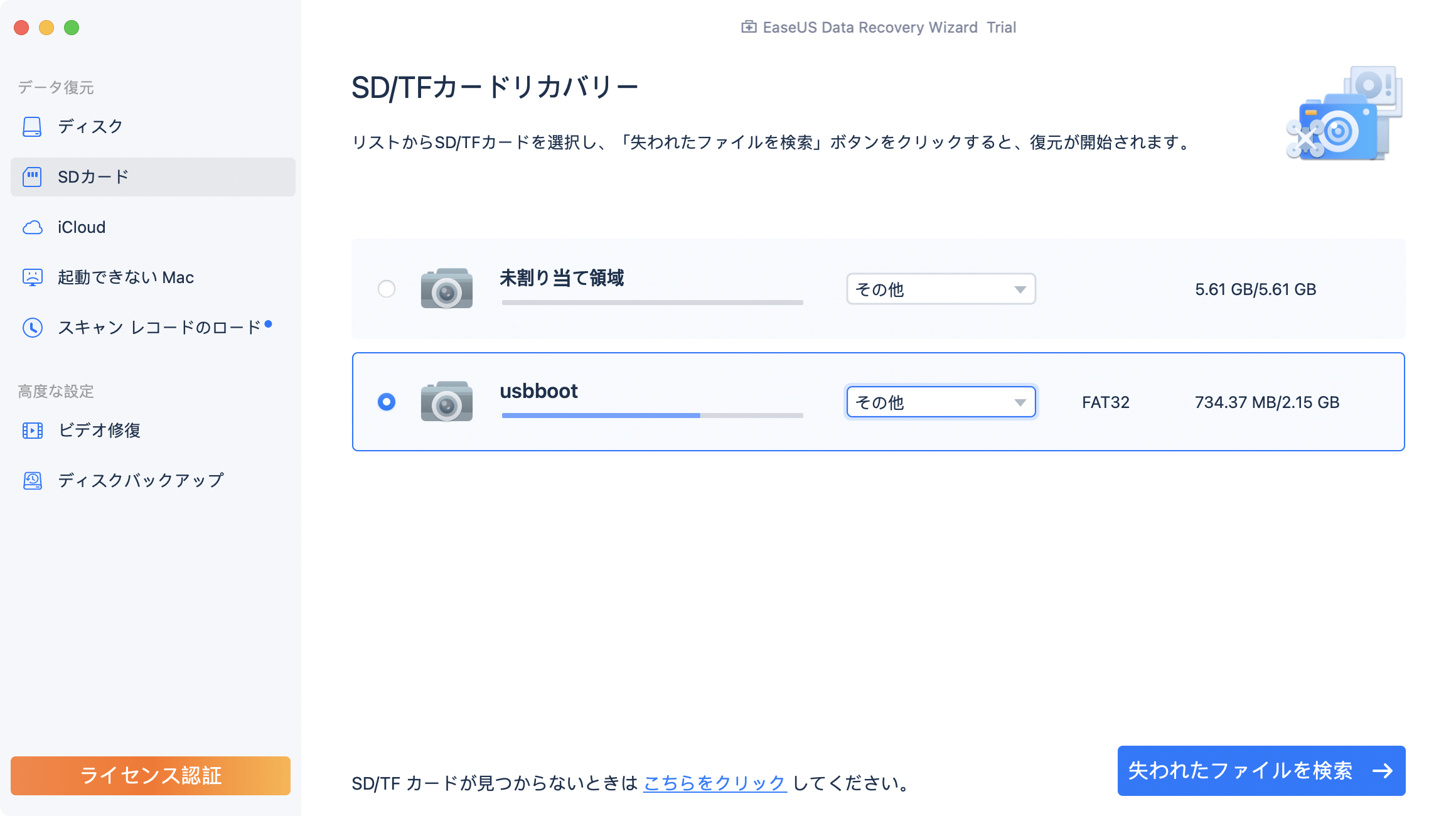
ステップ2.「失われたファイルを検索」をクリックしてから、クイックスキャンとディープスキャンが開始します。辛抱強く完全スキャンが終わるまで待つと、全ての復元できるファイルを表示します。

ステップ3.検索後、左側で「種類」や「パス」や上部の「フィルター」を選択して、ファイルを分類することができます。そして、 復元したいファイル(ファイル形式によってはダブルクリックするとプレビューできます)を選択し、下の「復元」ボタンをクリックします。保存すると、復元の作業が完了です。
💡:クラウドに保存するのをお勧めします。

1.なくなったデータを復元するには?
通常は2つの方法があります。一つはバックアップからデータを復元することです。もう一つは、データ復旧ソフトを利用して、なくなったデータを取り戻すことです。